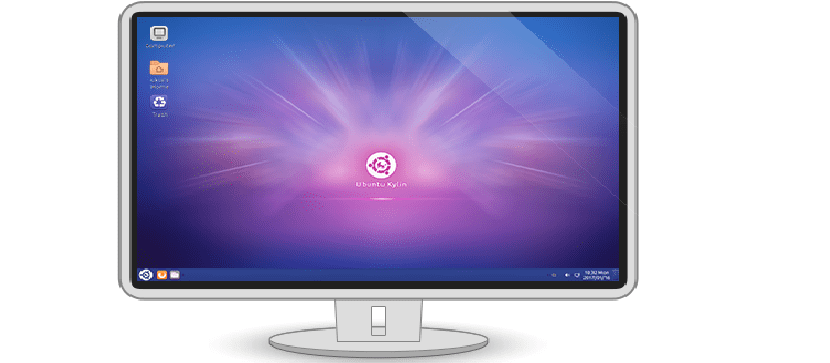
Ubuntu to dobrze znana dystrybucja Linuksa i naprawdę jest bardzo trudne, aby ktoś, kto jest w świecie Linuksa, nie tylko o nim słyszał.
Ta dystrybucja Linuksa ma wiele smaków (oparty na Ubuntu), z których każdy ma inne środowisko graficzne niż to używane przez Ubuntu.
Tak jest w przypadku wersji Ubuntu przeznaczonej na Bliski Wschód Ubuntu Kylin ze środowiskiem graficznym o nazwie UKUI.
Kylin Jest to wersja Ubuntu dla Chin i rynku chińskiego. Celem tego środowiska jest stworzenie systemu operacyjnego Linux, który bardzo przypomina Microsoft Windows.
Który trafia na rynek tego kraju jako rozwiązanie dla Windows, ponieważ jak wielu będzie wiedział, jest to kraj, który prawie ma zamknięte drzwi dla Windows z pewnymi wyjątkami.
Dzień Dzisiaj dowiemy się, jak uzyskać to środowisko graficzne, które lubi więcej niż jeden.
Jak zainstalować UKUI na Ubuntu 18.04 i pochodnych?
Począwszy od Ubuntu 18.04, UKUI i pozostałe zasoby Kylin są dostępne we wszystkich głównych źródłach oprogramowania.
Aby zainstalować środowisko graficzne UKUI w Ubuntu i pochodnych, będziemy musieli otworzyć terminal. W nim wykonamy następujące polecenia:
sudo apt update sudo apt upgrade -y
Na koniec, aby zainstalować środowisko graficzne UKUI w Ubuntu 18.04 i pochodnych, musimy wpisać:
sudo apt install ukui-control-center ukui-desktop-environment ukui-desktop-environment-core ukui-desktop-environment-extras ukui-indicators ukui-media ukui-media-common ukui-menu ukui-menus ukui-panel ukui-panel-common ukui-power-manager ukui-power-manager-common ukui-screensaver ukui-screensaver-common ukui-session-manager ukui-settings-daemon ukui-settings-daemon-common ukui-settings-daemon-dev ukui-themes ukui-window-switch -y
Jak zainstalować UKUI na Debianie?
W przypadku Debiana i systemów na nim opartych musimy zrobić coś podobnego, mimo że nie musimy instalować zbyt wielu pakietów.
W naszym systemie musimy otworzyć terminal i zaktualizować pakiety, robimy to za pomocą:
sudo apt update
sudo apt upgrade -y [/ kod źródłowy]
Wreszcie, teraz wystarczy wpisać następujące informacje, aby zainstalować środowisko w naszym systemie:
sudo apt-get install ukui * libukui * ukwm
Jak zainstalować UKUI na Arch Linux i pochodnych?
Arch Linux posiada środowisko graficzne UKUI dostępne w repozytoriach AUR. Aby go zainstalować, otwórz terminal i wpisz następujące polecenie
yay -S ukui-desktop
Dzięki temu poprosi nas o zaakceptowanie i jeśli chcemy zainstalować wszystkie zależności tego. Akceptujemy i musimy chwilę poczekać na zakończenie instalacji.

Inną metodą instalacji w Arch, najpierw instalujemy obsługę git
sudo pacman -S git base-devel
Pobieramy:
git clone git clone https://aur.archlinux.org/ukui-desktop.git cd ukui-desktop
Teraz z tym Zamierzamy wygenerować instalowalny pakiet UKUI dla Arch Linux za pomocą polecenia makepkg.
makepkg -si ./autogen.sh
Jeśli skrypt autogen.sh uruchomi się pomyślnie, teraz uruchamiamy polecenie:
make
Wreszcie możemy zainstalować za pomocą następującego polecenia:
sudo make install
To Może to potrwać trochę dłużej, więc polecam ci spokojnie i cieszyć się czasem ile czasu zajmuje wykonanie innej czynności.
Problem, który może wystąpić, polega na tym, że zależności nie są poprawnie skompilowane lub zainstalowane, więc może być konieczne ręczne wykonanie tego procesu.
Jak zainstalować UKUI w systemie Linux?
Dla wszystkich innych dystrybucji Linuksa proces instalacji jest taki sam, jak kompilacja tego w Arch Linux, więc musisz pobrać kod źródłowy tego z jego przestrzeni w Git Hub.
Lub jeśli masz wsparcie dla git zainstalowanego w twojej dystrybucji musisz wpisać:
git clone git clone https://aur.archlinux.org/ukui-desktop.git
Wchodzimy do nowo pobranego katalogu:
cd ukui-desktop
Teraz to zrobiliśmy, wykonamy następujące polecenie:
./autogen.sh
Na koniec musimy skompilować z:
make
A jeśli wszystko zostało zbudowane poprawnie, możemy zainstalować środowisko graficzne za pomocą:
sudo make install
Pod koniec procesu wystarczy, że zamkniemy bieżącą sesję użytkownika, aby móc rozpocząć pracę z nowym środowiskiem graficznym zainstalowanym w naszym systemie.
NEGATYWNY! błąd instalacji w systemie Ubuntu 18.04
Udało mi się go zainstalować, ale programy działały fatalnie